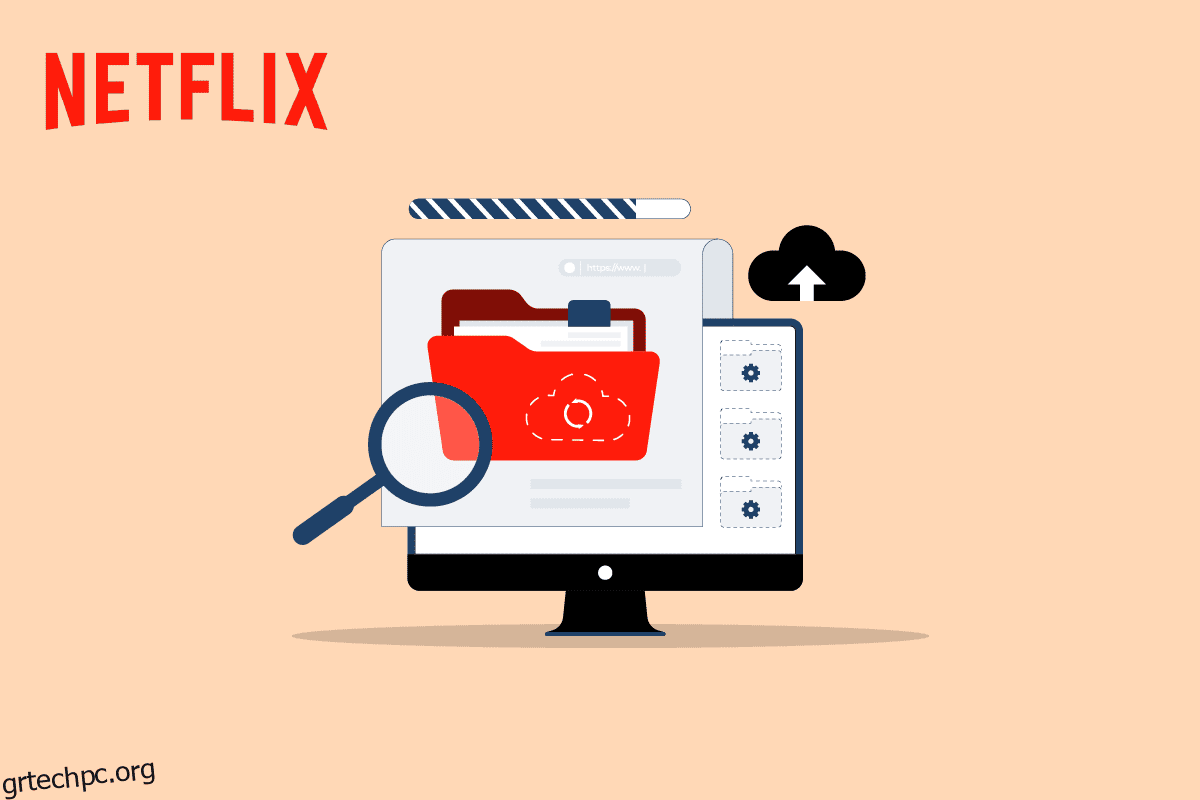Το Netflix είναι μια από τις πιο εγγεγραμμένες υπηρεσίες ροής στον κόσμο, με χιλιάδες ταινίες και τηλεοπτικές εκπομπές. Είναι συνδεδεμένο από εκατομμύρια χρήστες καθημερινά. Οι χρήστες μπορούν να κάνουν ροή βίντεο μέσω του ιστότοπου Netflix, της εφαρμογής για κινητά, των εφαρμογών Windows και IOS σε υπολογιστές. Συχνά, προβλήματα στα αποθηκευμένα δεδομένα του Netflix μπορεί να προκαλέσουν σφάλματα με την εφαρμογή Netflix σε υπολογιστές με Windows 10. Αυτό το σφάλμα μπορεί να εμφανιστεί ως κωδικός σφάλματος u7363 1260 8004b823 σε υπολογιστές με Windows 10. Σε αυτόν τον οδηγό, θα συζητήσουμε ζητήματα που προκαλούνται από αποθηκευμένες πληροφορίες ή σφάλματα ρυθμίσεων Netflix.
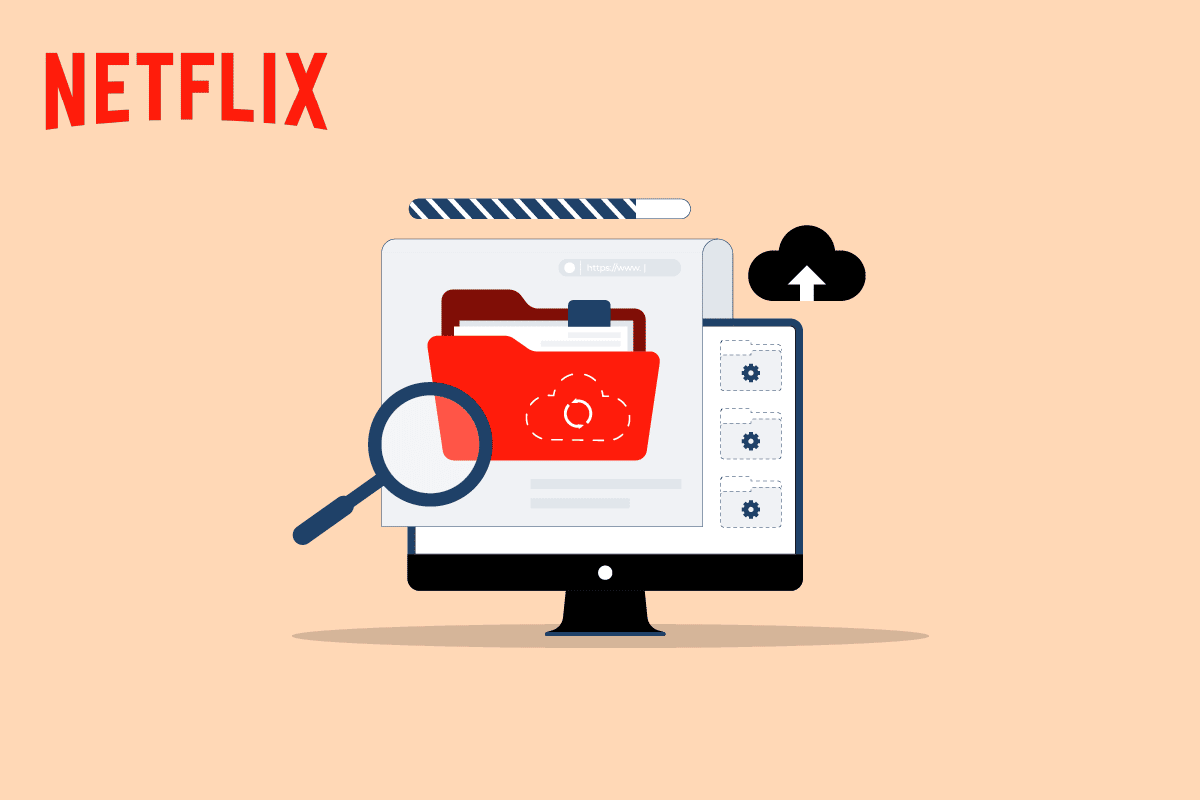
Πίνακας περιεχομένων
Πώς να διορθώσετε προβλήματα στα αποθηκευμένα δεδομένα του Netflix
Netflix Η εφαρμογή των Windows μπορεί συχνά να επηρεαστεί από διάφορα σφάλματα, τα περισσότερα από αυτά τα σφάλματα σχετίζονται με σφάλματα δικτύου και σφάλματα αρχείων συστήματος. Ωστόσο, μερικές φορές τα σφάλματα Netflix μπορεί να προκληθούν από προβλήματα στις πληροφορίες αποθηκευμένων δεδομένων Netflix, συχνά αυτό το σφάλμα αναφέρεται ως κωδικός σφάλματος Netflix u7121 3202 ή u7363 1260 8004b823 στην εφαρμογή Netflix. Αυτό είναι ένα κοινό σφάλμα και μπορεί να διορθωθεί ακολουθώντας μερικές απλές μεθόδους.
Ποιοι είναι οι λόγοι για προβλήματα στα αποθηκευμένα δεδομένα του Netflix;
Μπορεί να υπάρχουν πολλοί λόγοι για αυτά τα σφάλματα, μερικοί από τους πιθανούς λόγους παρατίθενται παρακάτω.
- Τα ζητήματα στα αποθηκευμένα δεδομένα του Netflix μπορεί να οφείλονται σε σφάλματα ενημέρωσης των Windows
- Μια παρωχημένη έκδοση Silverlight μπορεί επίσης να προκαλέσει αυτό το σφάλμα
- Το κατεστραμμένο αρχείο mspr.hds είναι ένας από τους κύριους λόγους για αυτό το σφάλμα
- Διάφορα σφάλματα και σφάλματα στην εφαρμογή Netflix Windows μπορούν επίσης να προκαλέσουν αυτό το σφάλμα
Ο παρακάτω οδηγός θα σας δώσει μεθόδους για την επίλυση προβλημάτων στα αποθηκευμένα δεδομένα του Netflix.
Μέθοδος 1: Επανεκκινήστε τον υπολογιστή
Συχνά τα ζητήματα στα αποθηκευμένα δεδομένα του Netflix μπορεί να προκαλούνται από σφάλματα στο λειτουργικό σύστημα Windows. Έτσι, για να επιλύσετε αυτό, μπορείτε να δοκιμάσετε να επανεκκινήσετε τον υπολογιστή σας. Ακολουθήστε τα βήματα που δίνονται για να επανεκκινήσετε το σύστημα.
1. Πατήστε το πλήκτρο Windows.
2. Κάντε κλικ στο εικονίδιο Power.
3. Εδώ, επιλέξτε την επιλογή Επανεκκίνηση για επανεκκίνηση του υπολογιστή σας.
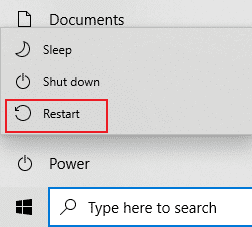
Μέθοδος 2: Επανεκκίνηση δρομολογητή
Μπορείτε επίσης να δοκιμάσετε να επανεκκινήσετε τον δρομολογητή διαδικτύου σας εάν υπάρχουν προβλήματα με το δίκτυο στο οποίο είστε συνδεδεμένοι για να διορθώσετε προβλήματα με τα αποθηκευμένα δεδομένα του Netflix.
1. Πατήστε το κουμπί λειτουργίας στο πίσω μέρος του δρομολογητή/μόντεμ για να το απενεργοποιήσετε.

2. Τώρα, αποσυνδέστε το καλώδιο τροφοδοσίας του δρομολογητή/μόντεμ και περιμένετε έως ότου η ισχύς αποστραγγιστεί πλήρως από τους πυκνωτές.
3. Στη συνέχεια, επανασυνδέστε το καλώδιο τροφοδοσίας και ενεργοποιήστε το μετά από ένα λεπτό.
Περιμένετε μέχρι να αποκατασταθεί η σύνδεση δικτύου και δοκιμάστε να συνδεθείτε ξανά.
Μέθοδος 3: Διαγράψτε τα cookies του Netflix
Η εκκαθάριση της προσωρινής μνήμης και των cookie του Netflix μπορεί να διορθώσει τον κωδικό σφάλματος Netflix u7363 1260 8004b823 και προβλήματα στα αποθηκευμένα δεδομένα του Netflix. Ακολουθήστε τα βήματα που αναφέρονται παρακάτω για να το κάνετε.
1. Πλοηγηθείτε στο Netflix εκκαθάριση cookie σελίδα. Αφού μεταβείτε στη σελίδα, όλα τα cookies θα διαγραφούν από τον ιστότοπο.
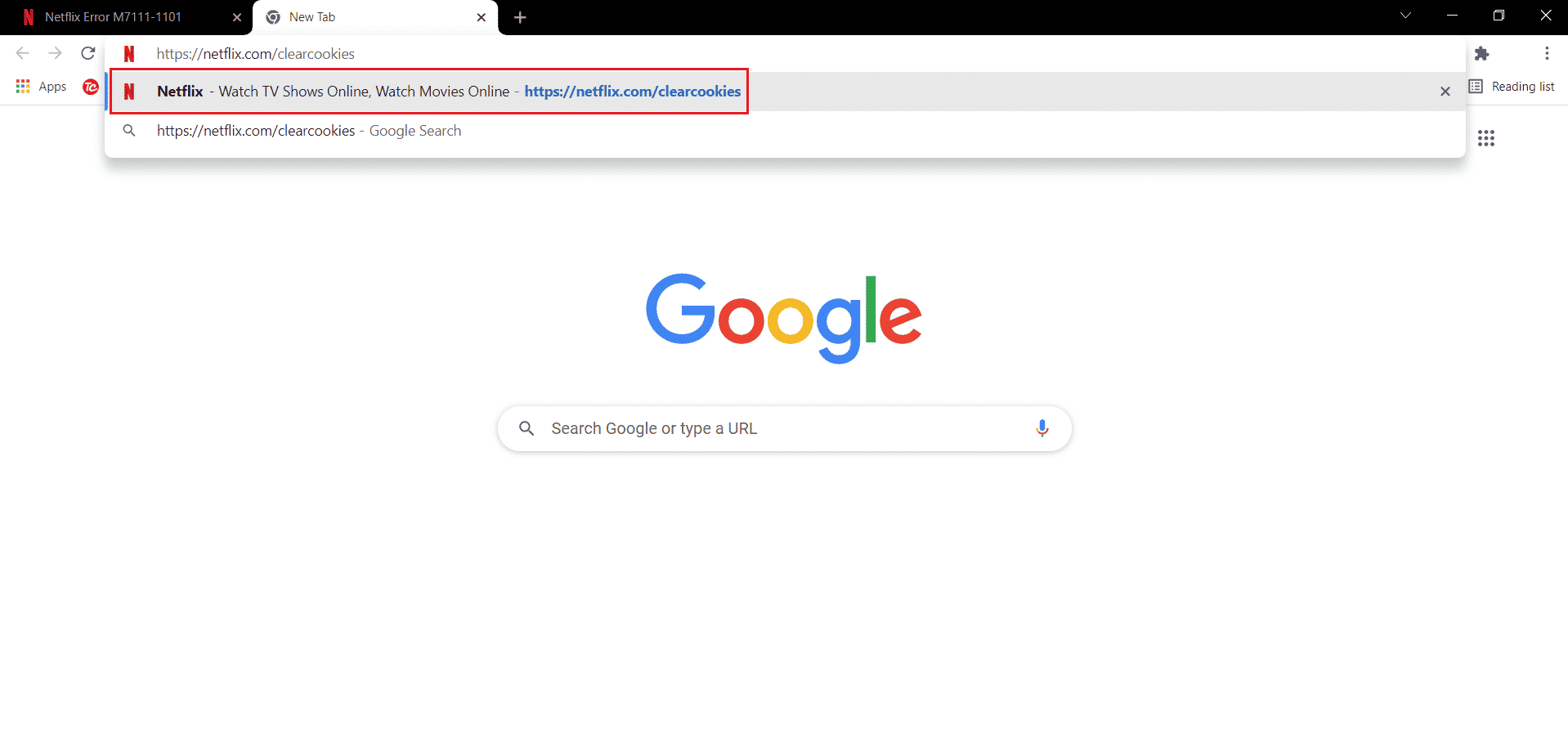
2. Τώρα, κάντε κλικ στο Είσοδος και συνδεθείτε με τα διαπιστευτήριά σας.

Μέθοδος 4: Ενημερώστε την εφαρμογή Netflix
Ακολουθήστε τα βήματα που δίνονται για να ενημερώσετε την εφαρμογή Netflix.
1. Πατήστε το πλήκτρο Windows, πληκτρολογήστε Microsoft Store και μετά κάντε κλικ στο Άνοιγμα.
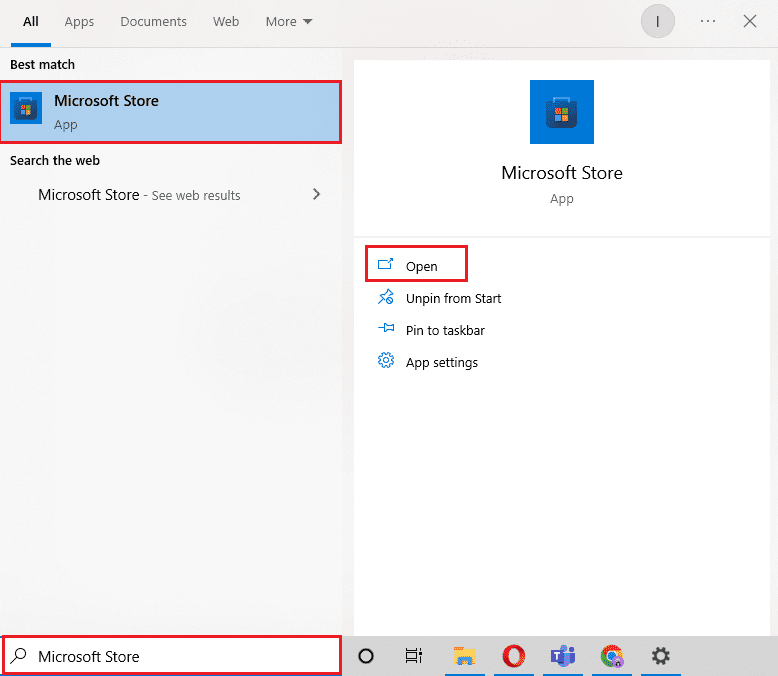
2. Κάντε κλικ στο Library.
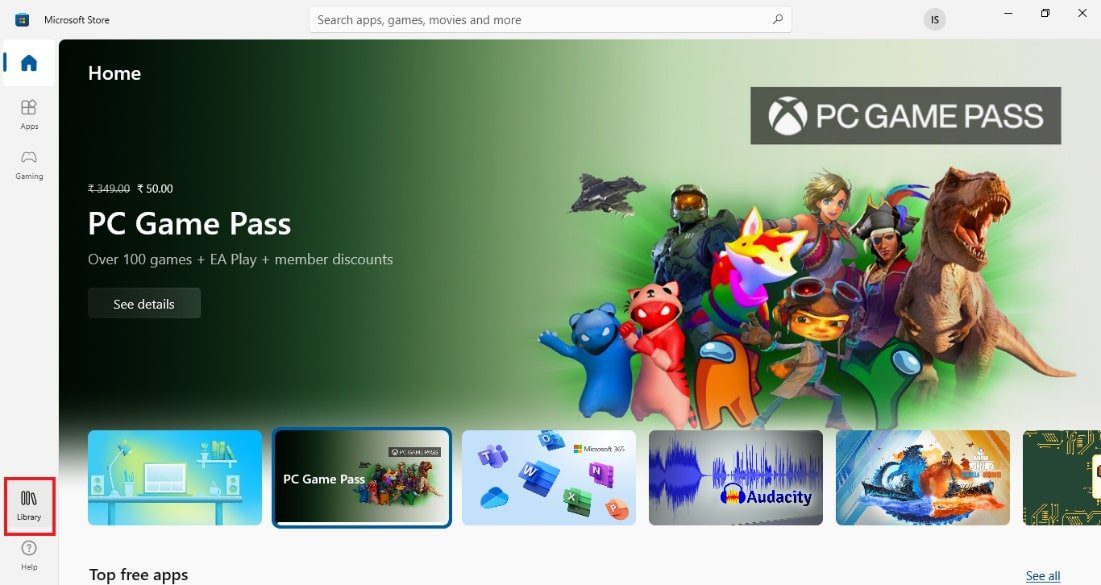
3. Κάντε κλικ στο Λήψη ενημερώσεων στην επάνω δεξιά γωνία.
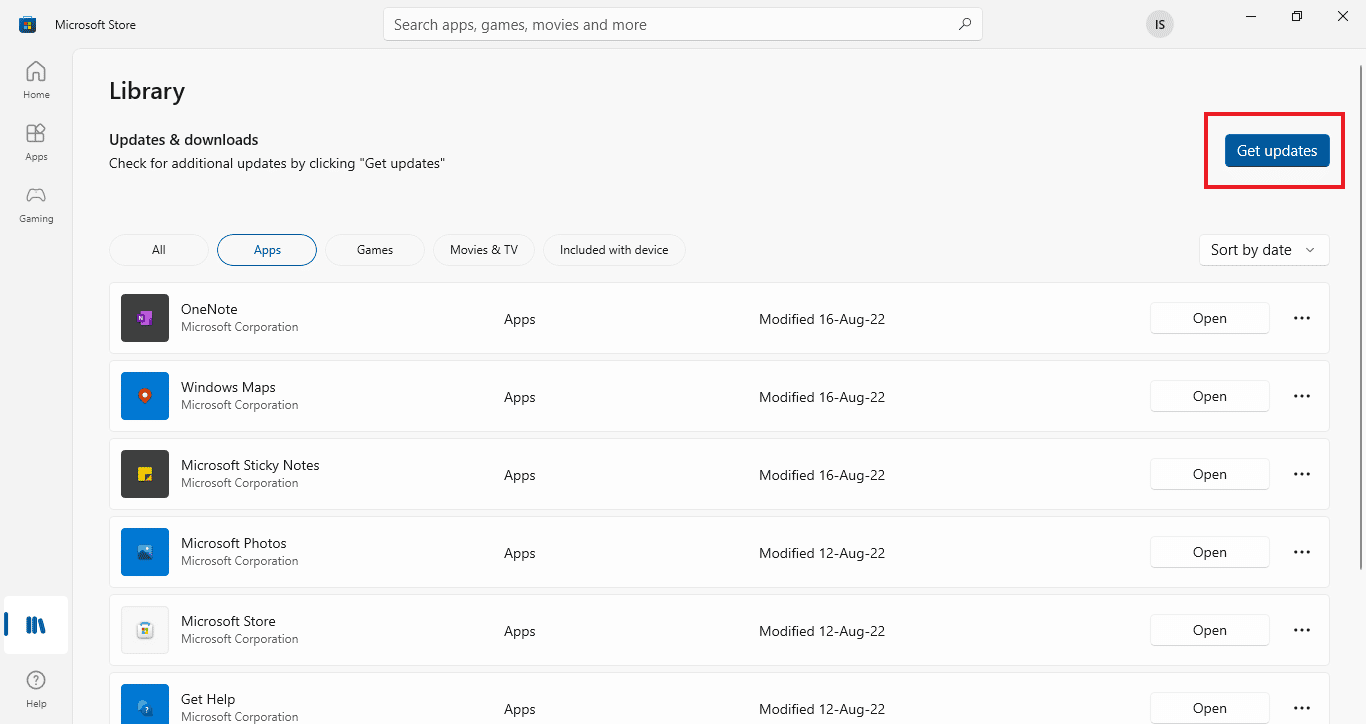
Οι ενημερώσεις σας θα ξεκινήσουν αυτόματα και μόλις ολοκληρωθούν, δοκιμάστε να εκτελέσετε την εφαρμογή Netflix στον υπολογιστή σας για να ελέγξετε εάν έχει διορθωθεί ο κωδικός σφάλματος u7363 1260 8004b823.
Μέθοδος 5: Διαγραφή αρχείου mspr.hds
Το Netflix χρησιμοποιεί Πρόγραμμα Διαχείρισης Ψηφιακών Δικαιωμάτων, αυτό το πρόγραμμα βοηθά υπηρεσίες ροής όπως το Netflix να προστατεύουν το υλικό πνευματικών δικαιωμάτων τους. Το Netflix χρησιμοποιεί αυτό το πρόγραμμα με το λογισμικό Microsoft PlayReady. Αυτό το λογισμικό περιέχει ένα αρχείο με το όνομα mspr.hds, όταν αυτό το αρχείο καταστραφεί για κάποιο λόγο, προκαλεί πολλά σφάλματα, συμπεριλαμβανομένων προβλημάτων στα αποθηκευμένα δεδομένα του Netflix. Μπορείτε να αποτρέψετε αυτό το ζήτημα διαγράφοντας απλώς το αρχείο mspr.hds από τον υπολογιστή σας.
1. Πατήστε τα πλήκτρα Windows + E ταυτόχρονα για να ανοίξετε την Εξερεύνηση αρχείων και να μεταβείτε σε Αυτός ο υπολογιστής.
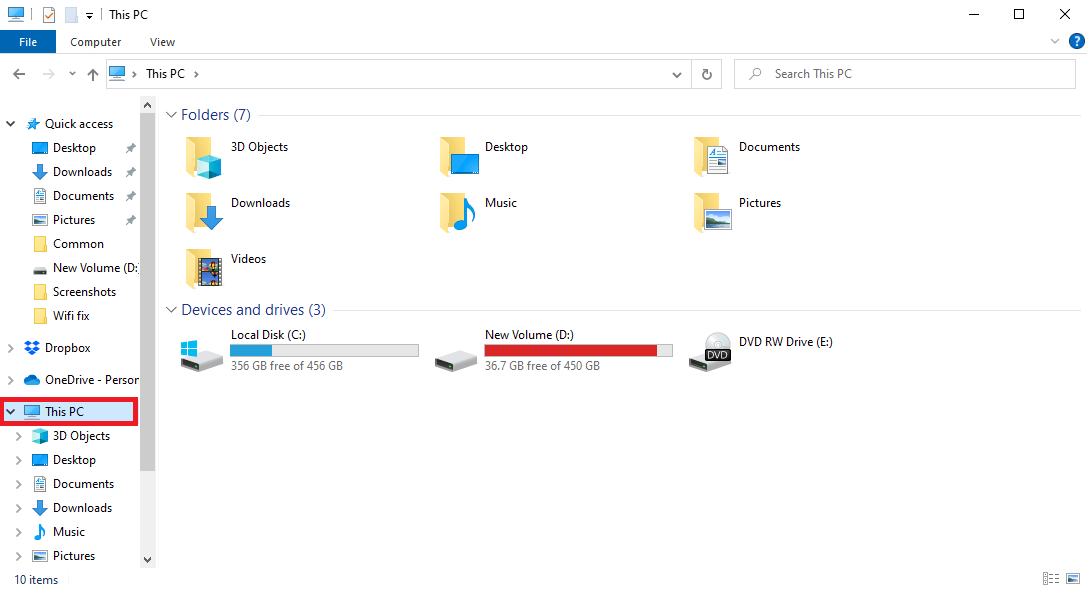
2. Τώρα, εντοπίστε τη γραμμή αναζήτησης, πληκτρολογήστε mspr.hds και πατήστε το πλήκτρο Enter.
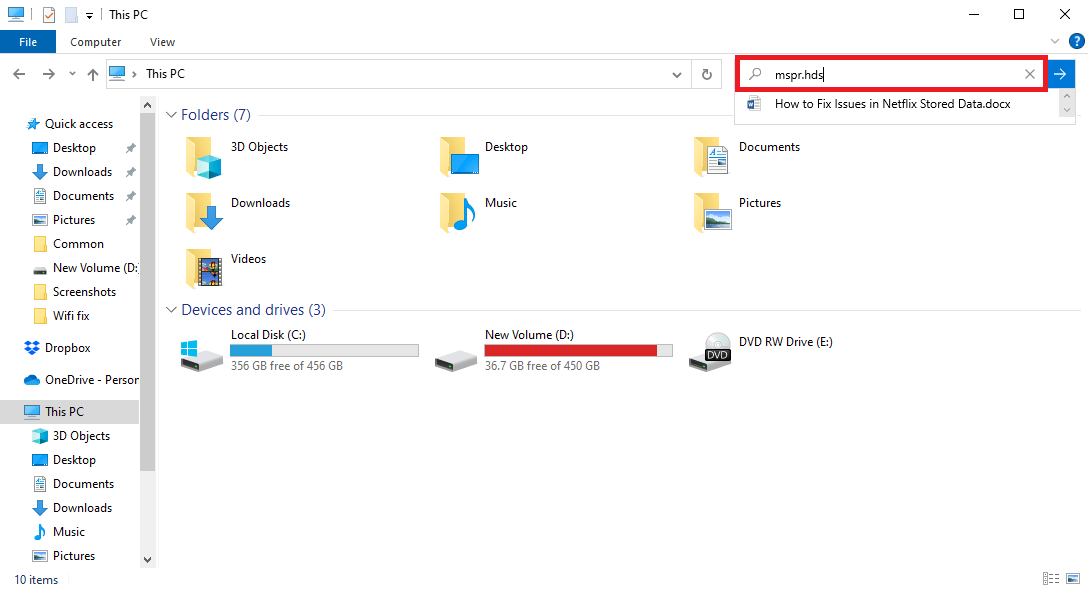
3. Μόλις εντοπίσετε το αρχείο επιλέξτε το και πατήστε το πλήκτρο διαγραφής.
4. Επιβεβαιώστε τη διαγραφή του αρχείου και επανεκκινήστε τον υπολογιστή.
Μέθοδος 6: Επαναφέρετε την εφαρμογή Netflix
Εάν το σφάλμα συνεχίζεται με την εφαρμογή Netflix, μπορείτε να προσπαθήσετε να το διορθώσετε επαναφέροντας την εφαρμογή Netflix. Η επαναφορά της εφαρμογής θα την ορίσει στις προεπιλεγμένες ρυθμίσεις και θα διορθώσει τα σφάλματα και τελικά θα διορθώσει το πρόβλημα.
1. Πατήστε τα πλήκτρα Windows + I μαζί για να ανοίξετε τις Ρυθμίσεις.
2. Κάντε κλικ στη ρύθμιση Εφαρμογές.
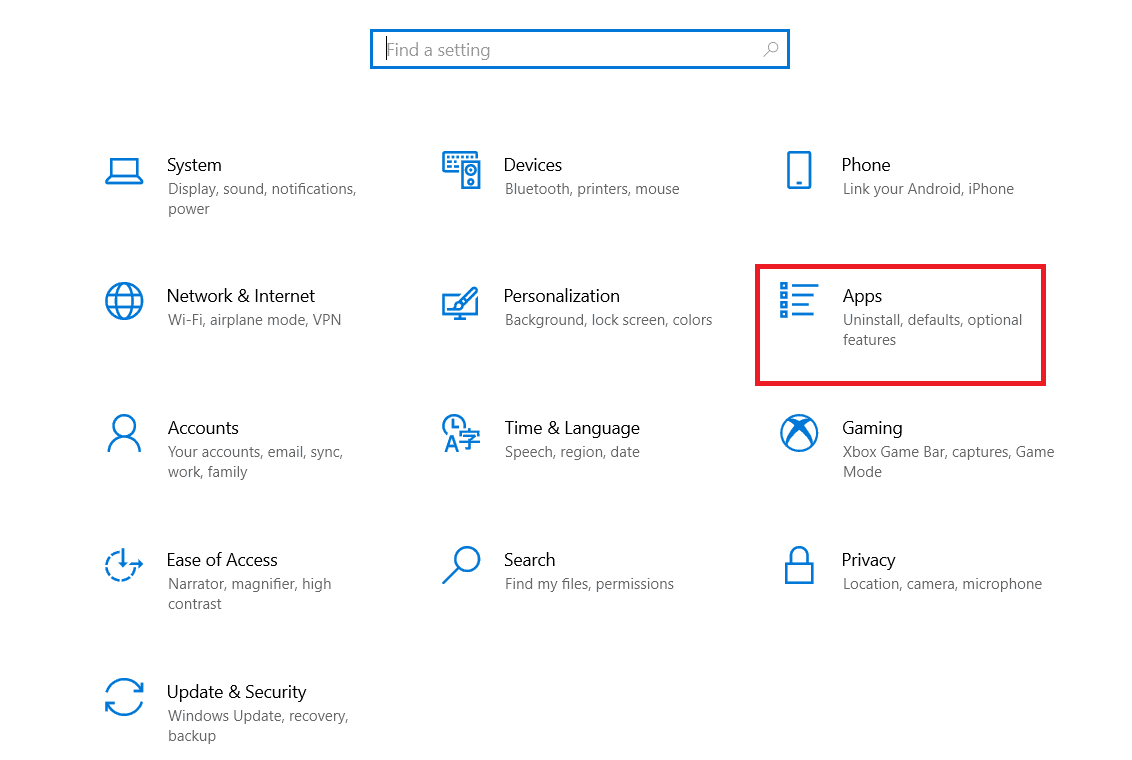
3. Στο παράθυρο Εφαρμογές και δυνατότητες, εντοπίστε και κάντε κλικ στην εφαρμογή Netflix.
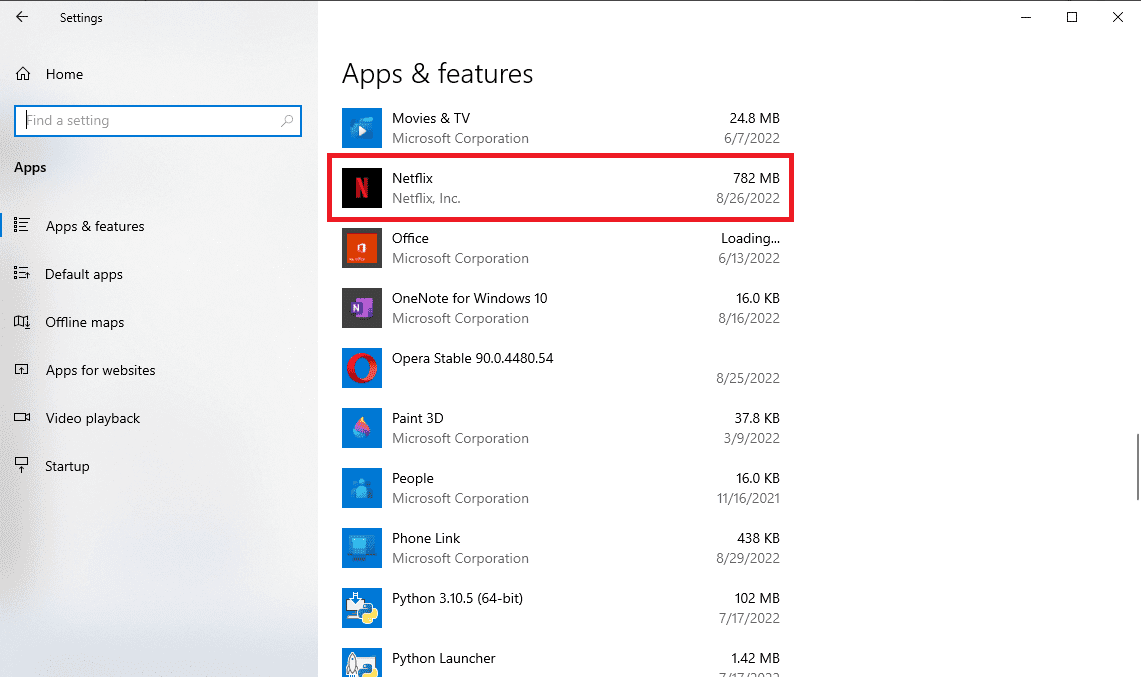
4. Στη συνέχεια, κάντε κλικ στις Επιλογές για προχωρημένους.
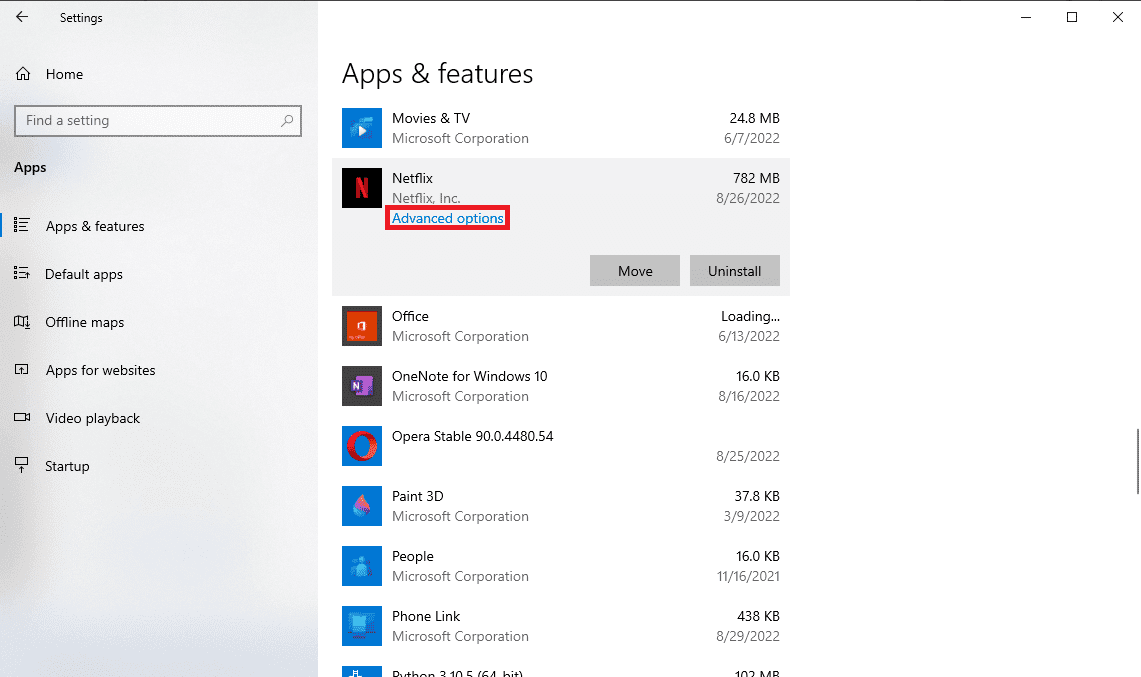
5. Κάντε κύλιση προς τα κάτω και κάντε κλικ στο Reset.
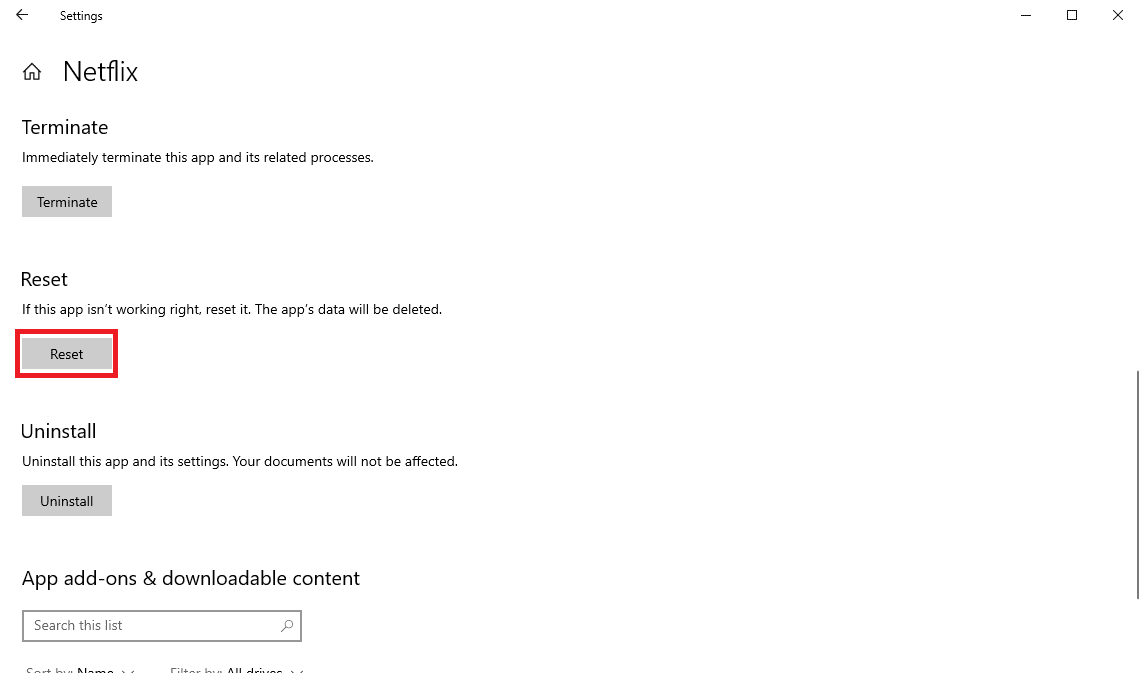
6. Περιμένετε να ολοκληρωθεί η διαδικασία και επανεκκινήστε τον υπολογιστή σας.
Η επαναφορά της εφαρμογής Netflix θα πρέπει να διορθώσει σχεδόν όλα τα σφάλματα Netflix και θα πρέπει να μπορείτε να απολαύσετε τη ροή. Ωστόσο, εάν το σφάλμα εξακολουθεί να μην έχει επιλυθεί, μπορείτε να δοκιμάσετε την επόμενη μέθοδο.
Μέθοδος 7: Επανεγκαταστήστε την εφαρμογή Netflix
Εάν καμία από τις προηγούμενες μεθόδους δεν λειτουργεί και τα ζητήματα στα αποθηκευμένα δεδομένα του Netflix δεν έχουν ακόμη επιλυθεί, μπορείτε να προσπαθήσετε να απεγκαταστήσετε και να επανεγκαταστήσετε την εφαρμογή Netflix.
1. Πατήστε το πλήκτρο Windows, πληκτρολογήστε Netflix στη γραμμή αναζήτησης των Windows.
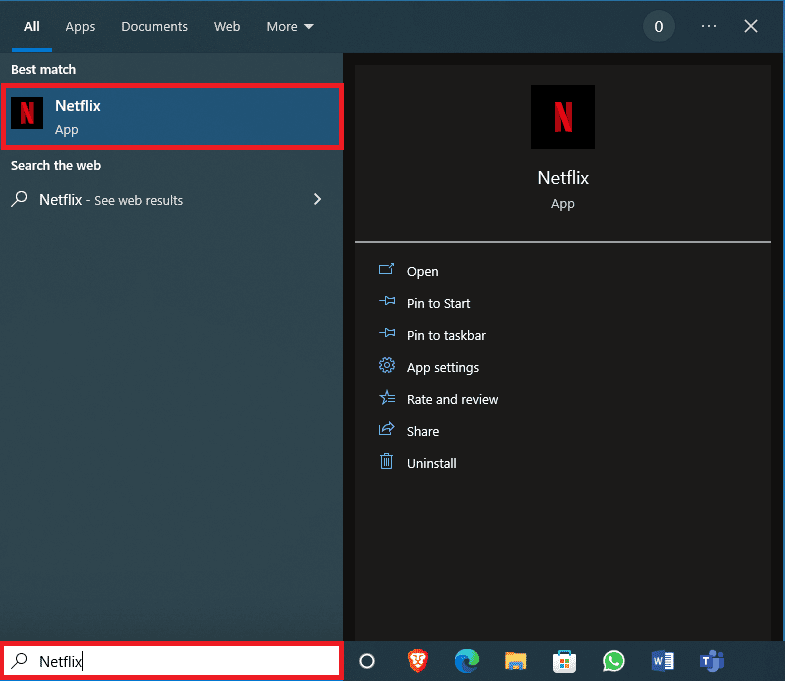
2. Από το δεξί πλαίσιο, εντοπίστε και κάντε κλικ στο Uninstall.
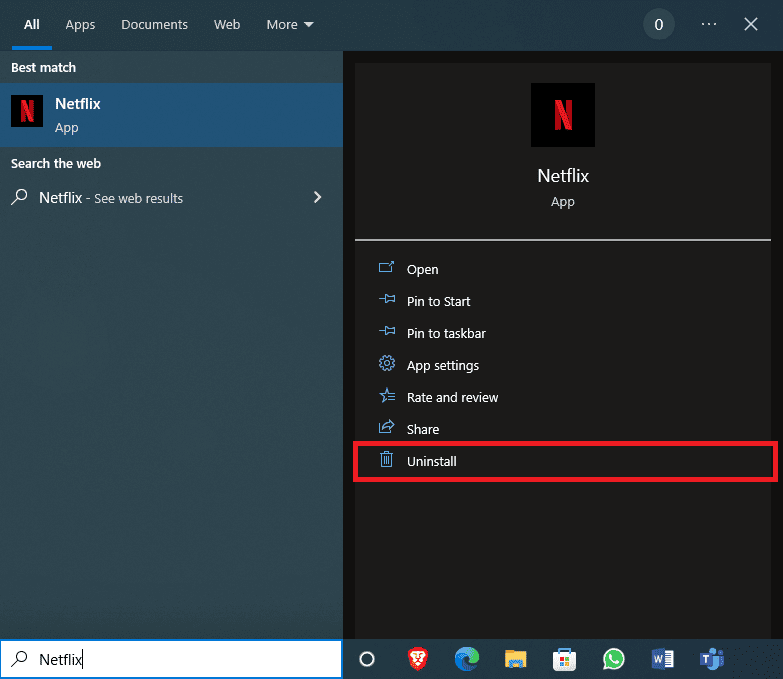
3. Επιβεβαιώστε την προτροπή κάνοντας κλικ στο κουμπί Κατάργηση εγκατάστασης.

4. Περιμένετε να ολοκληρωθεί η διαδικασία απεγκατάστασης.
5. Μόλις ολοκληρωθεί η διαδικασία απεγκατάστασης, εκκινήστε την εφαρμογή Microsoft Store.
6. Στο Microsoft Store, αναζητήστε το Netflix.
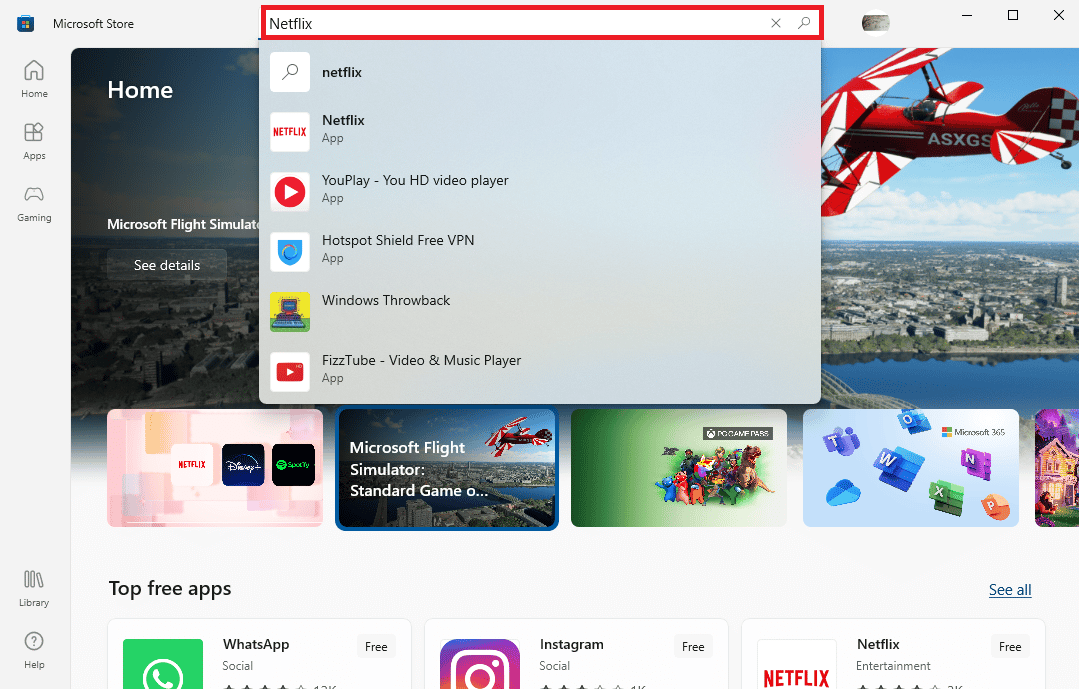
7. Κάντε κλικ στο κουμπί Λήψη για να εγκαταστήσετε την εφαρμογή Netflix στη συσκευή σας.
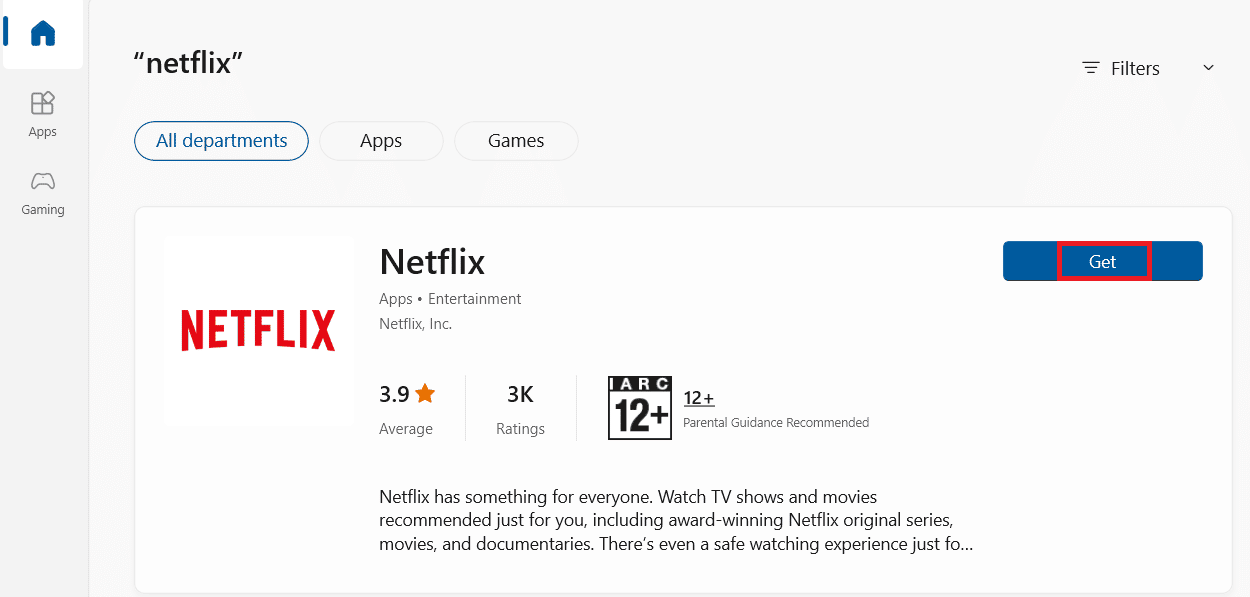
Περιμένετε να ολοκληρωθεί η εγκατάσταση.
Μέθοδος 8: Επικοινωνήστε με την Εξυπηρέτηση Πελατών
Τέλος, εάν καμία από τις παραπάνω μεθόδους δεν επιλύσει τα προβλήματα, τότε μπορείτε να επικοινωνήσετε με το Εξυπηρέτηση πελατών Netflix και αντιμετωπίστε το πρόβλημά σας για να διορθώσετε το σφάλμα.
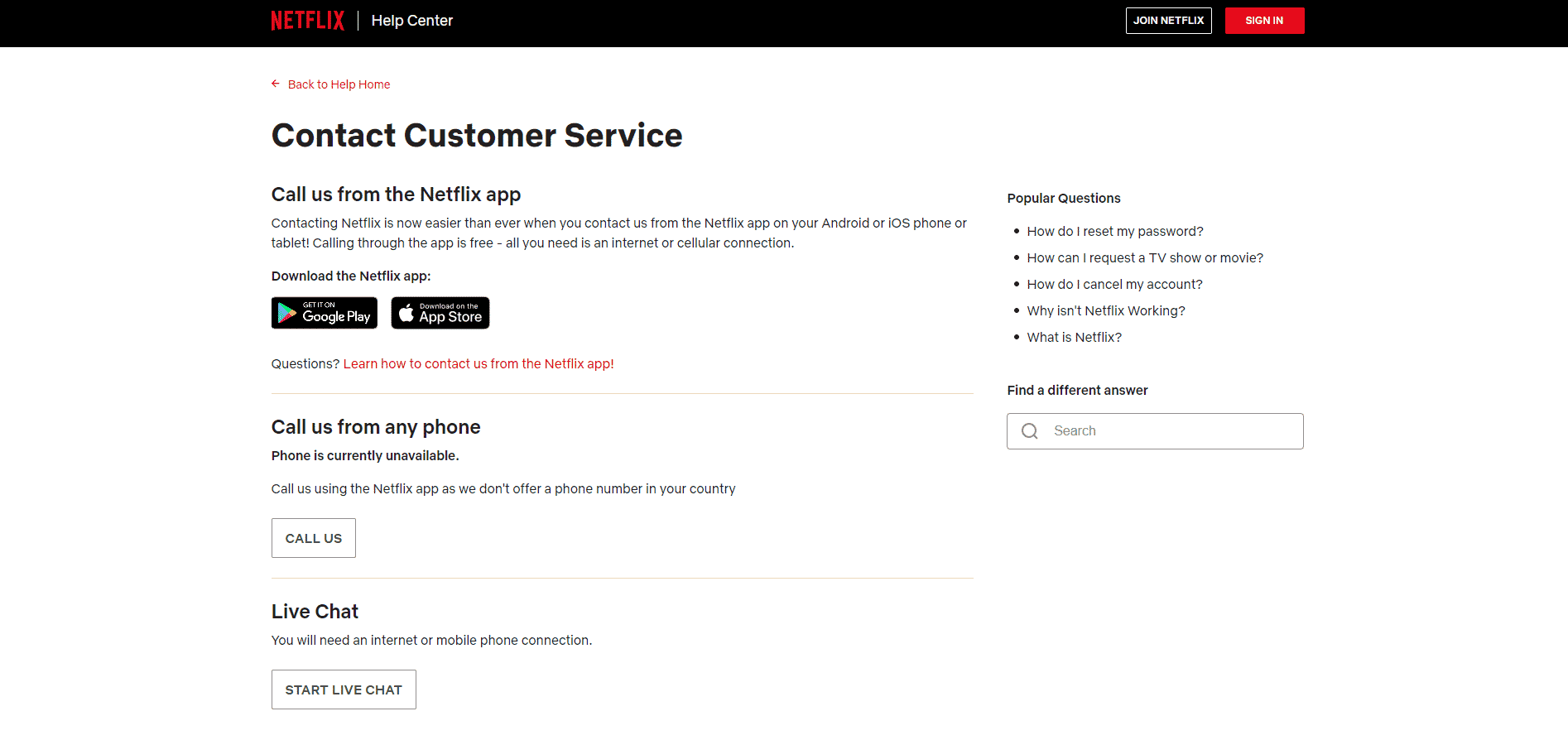
Συχνές Ερωτήσεις (FAQ)
Q1. Γιατί δεν μπορώ να κάνω ροή στο Netflix;
Απ. Μπορεί να υπάρχουν διάφοροι λόγοι για τους οποίους το Netflix δεν κάνει ροή στον υπολογιστή σας, μερικοί από τους πιθανούς λόγους περιλαμβάνουν σφάλματα δικτύου, σφάλματα και σφάλματα εφαρμογής, κατεστραμμένα αρχεία συστήματος κ.λπ.
Ε2. Πώς να διορθώσετε σφάλματα αποθήκευσης Netflix;
Απ. Υπάρχουν διάφοροι τρόποι για να διορθώσετε σφάλματα αποθήκευσης Netflix, ένας από τους αποτελεσματικούς τρόπους επίλυσης αυτού του σφάλματος είναι να ενημερώσετε το Microsoft Silverlight, μπορείτε επίσης να προσπαθήσετε να διαγράψετε το αρχείο mspr.hds από τον υπολογιστή σας.
Ε3. Τι προκαλεί σφάλματα αποθηκευμένων δεδομένων Netflix;
Απ. Μπορεί να υπάρχουν διάφοροι λόγοι για σφάλματα αποθηκευμένων δεδομένων Netflix, μερικοί από τους πιθανούς λόγους περιλαμβάνουν σφάλματα που οφείλονται σε ενημερώσεις των Windows και σφάλματα εφαρμογής Netflix Windows 10.
***
Ελπίζουμε ότι αυτός ο οδηγός ήταν χρήσιμος για εσάς και μπορέσατε να διορθώσετε το πρόβλημα στα αποθηκευμένα δεδομένα του Netflix. Ενημερώστε μας ποια μέθοδος λειτούργησε καλύτερα για εσάς. Εάν έχετε οποιεσδήποτε προτάσεις ή απορίες, γράψτε τις στην ενότητα σχολίων.